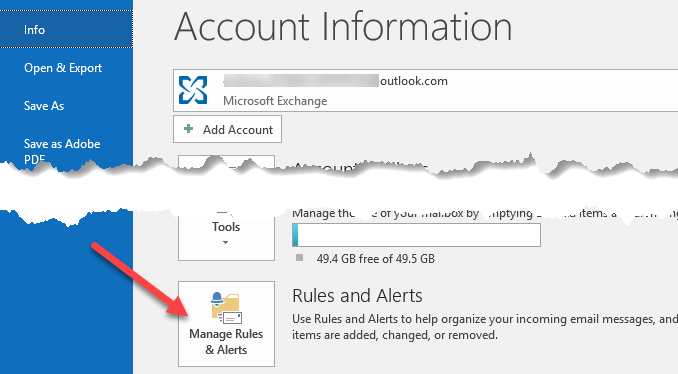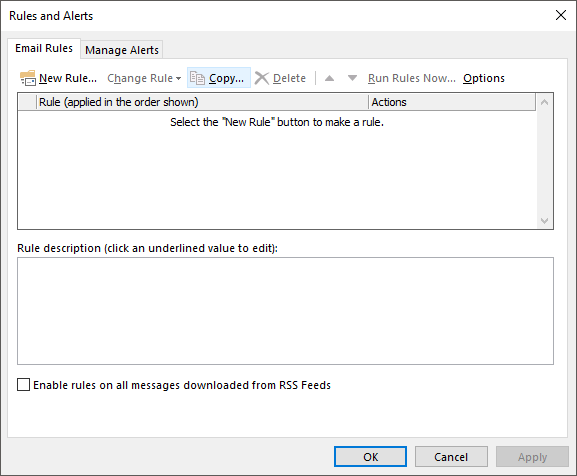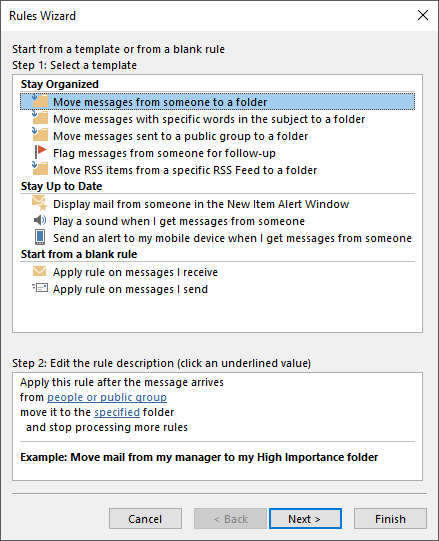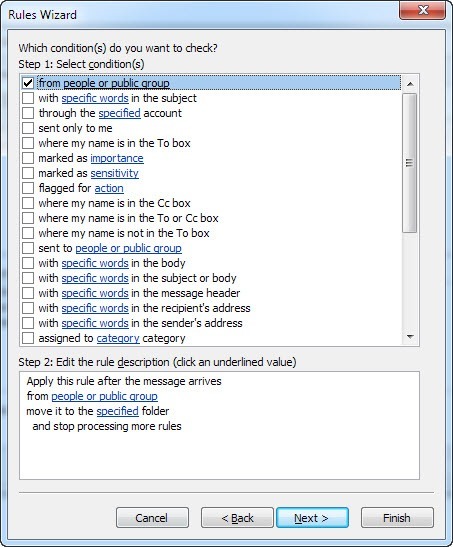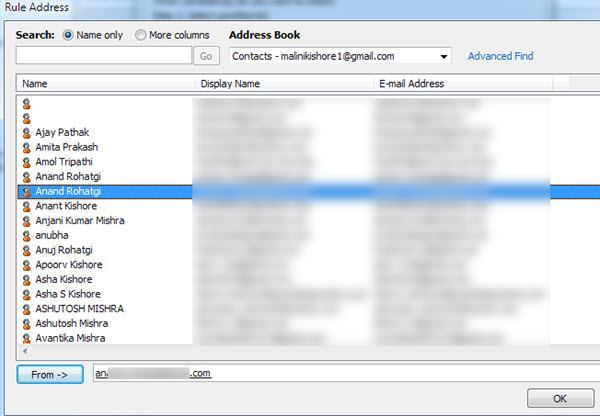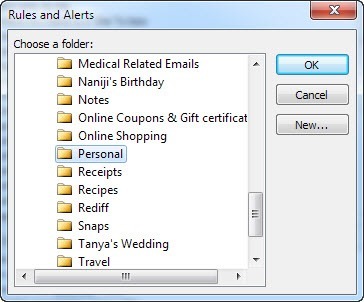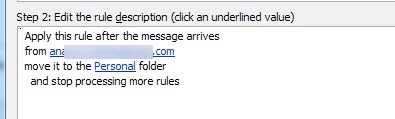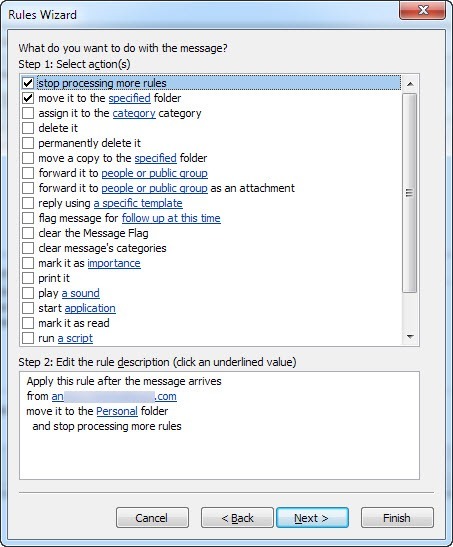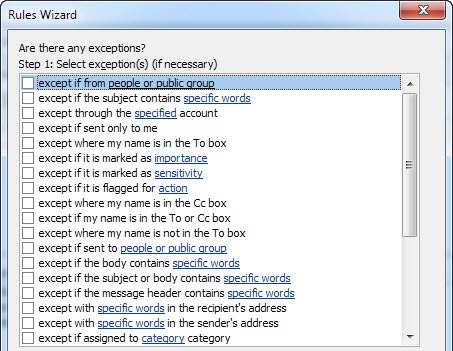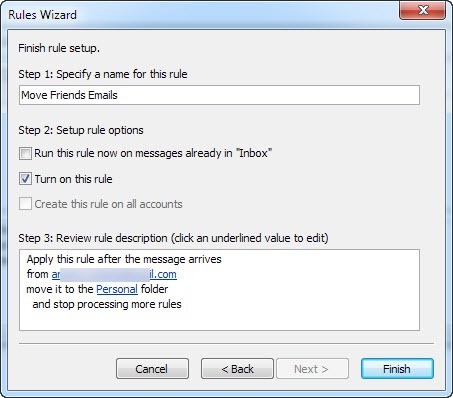En esta publicación, veremos cómo puede administrar mejor su correo electrónico de Outlook teniendo el correo entrante automáticamentemovido en carpetas separadas. Si recibe muchos correos electrónicos todos los días, esto puede ahorrarle mucho tiempo. En lugar de tener que dedicar una hora una vez a la semana a trasladar correos electrónicos desde la Bandeja de entrada a sus carpetas clasificadas, las reglas de correo electrónico ayudarán a automatizar su organización de la bandeja de entrada. Esto es muy similar al uso de etiquetas y filtros en Gmail.
Las reglas de correo electrónico pueden parecer complicadas y pueden serlo si realmente quieres realizar clasificación sofisticada, pero si simplemente desea mover correos electrónicos de trabajo a la carpeta de trabajo automáticamente, entonces es pan comido.
Para que las reglas sean útiles, primero debe cree algunas carpetas debajo de su Bandeja de entrada para categorizar su correo electrónico, como Proyectos, Trabajo, Familia, etc. Puede crear carpetas haciendo clic derecho en Bandeja de entradao en cualquier carpeta y seleccionando Nueva carpeta. El siguiente procedimiento funciona en Outlook 2010, 2013 y 2016.
Configurar reglas de Outlook
Ahora, para comenzar, abra Outlook, haga clic en la pestaña Archivoy verá las Administrar reglas & amp; Botón de Alertashacia abajo.
Aparecerá la ventana principal Reglas y Alertas y, de forma predeterminada, es posible que vea una regla ya creada según su versión de Outlook.
Desde aquí, haga clic en el botón Nueva reglapara comenzar a usar su primera regla de correo electrónico de Outlook. Aparecerá el cuadro de diálogo Asistente de reglas y le mostrará algunas plantillas de reglas comunes. Estos son los más comunes y probablemente todo lo que necesitará. La regla más común es la primera en la lista, "Mover mensajes de alguien a una carpeta". Continúe y selecciónelo, luego haga clic en Siguiente.
Notará que el cuadro de lista inferior que se llama "Paso 2:" permanece en la parte inferior con un texto subrayado. En realidad, todos ustedes tienen que hacer para configurar la regla. Haga clic en los hipervínculos para personas o grupo públicoy especificadospara elegir la dirección de correo electrónico y dónde desea esos correos. ir. Luego puede hacer clic en Finalizary listo. Sin embargo, si desea hacer la regla más complicada, al hacer clic en Siguiente obtendrá muchas más opciones:
Al comprobar diferentes condiciones en el cuadro de lista superior, la descripción de la regla en la parte inferior también se completará con más hipervínculos. Incluso puede crear reglas que busquen palabras específicas en el cuerpo del correo electrónico y luego realizar acciones en esos correos electrónicos. Su próxima tarea es hacer clic en cada hipervínculo y elegir los valores asociados, como direcciones de correo electrónico, carpetas, etc. En nuestro ejemplo anterior, querrá hacer clic en personas o grupo públicoy elegir una dirección de correo electrónico. .
Luego haga clic en la palabra especificaday vaya a la carpeta en la que desea que se mueva el correo electrónico o haga clic en Nuevoy se creará una nueva carpeta debajo de la actual carpeta resaltada.
Ahora verá la parte inferior actualizada con los valores reales de su regla.
Al hacer clic en Siguiente, puede establecer más acciones para la regla. Normalmente puede dejar esto en blanco si se trata de una regla simple, pero si también desea realizar otras acciones como reproducir un sonido, reenviar el correo electrónico, hacer una copia, imprimir el correo electrónico, iniciar otro programa, ejecutar un script, etc. entonces puedes hacer todo eso en esta pantalla.
Haz clic en Siguiente cuando hayas terminado y estarás trajoal cuadro de diálogo Excepciones, donde puede elegir las condiciones en las que no desea que se procese esta regla. A menos que tenga algunos casos únicos, puede dejarlo en blanco, que es el predeterminado.
Haga clic en Siguiente y finalmente hemos llegado al final del asistente de reglas! Dale a la regla un nombre como "Mover correo electrónico de amigos" para que sepas lo que hace cuando lo miras más adelante. Luego, si ya tiene correos electrónicos en su Bandeja de entrada que coinciden con su nueva regla, marque la casilla "Ejecutar esta regla en los mensajes que ya están en Bandeja de entrada". ¡Puede dejar todo lo demás como predeterminado y hacer clic en Finalizar!
Ahora puede crear reglas para personas, boletines, resúmenes de cuentas bancarias / de tarjetas de crédito y lo que sea ¡De lo contrario, puede pensar en comenzar a administrar su correo electrónico de Outlook de manera más eficiente!